Установка библиотеки Arduino — Подробное руководство
Arduino — один из самых популярных микроконтроллеров среди многих любителей DIY. В первую очередь это связано с тысячами библиотек Arduino IDE, которые упрощают работу с платой микроконтроллера. Мы подчеркнем важность списка библиотек в Arduino IDE. Кроме того, мы объясним, как установить библиотеку Arduino.
Что такое библиотеки Arduino?

Рис. 1. Электронная платформа Arduino для любителей
Библиотеки Arduino — это коды, которые упрощают функциональность платы микроконтроллера. Вы можете получить доступ к кодам, загрузив соответствующую папку установки.
Следовательно, Arduino IDE избавляет пользователей от необходимости создавать коды с нуля благодаря встроенной библиотеке. Некоторые примеры библиотек включают библиотеку LiquidCrystal и библиотеку CapacitiveSensor. Поэтому в меню ознакомьтесь со справочником по библиотеке Arduino, чтобы получить доступ к полной папке библиотек.
Наконец, обратите внимание, что Arduino распространяет библиотеки в виде zip-файла. Таким образом, скачав один из папки библиотеки, вам необходимо разархивировать его для установки.
Установка библиотеки Arduino:типы и способ установки
Шаг 1. Типы библиотек Arduino

Рис. 2. Электронная платформа Arduino для любителей
Существует два основных типа библиотек Arduino:
Стандартная библиотека
В предустановленной библиотеке Arduino есть папка документов с общими функциями. Среди основных функций этой библиотеки — основные коммуникационные функции.
Кроме того, стандартная библиотека поддерживает распространенные типы оборудования, такие как символьные ЖК-дисплеи и серводвигатели.
Библиотеки, установленные пользователем
Менеджер библиотеки Arduino IDE также позволяет пользователям получить доступ к дополнительным функциям. Следовательно, установленные пользователем библиотеки являются дополнительными библиотеками для оборудования и драйверов, не включенными в стандартную библиотеку.
Таким образом, установленные пользователем библиотеки позволяют использовать сторонние библиотеки, такие как GitHub, Google Code и Arduino Playground.
Также крайне важно сохранить эти дополнительные библиотеки в папке библиотек скетчбука. Это позволит использовать его со всеми версиями Arduino IDE.
Где скачать примеры библиотек?

Рис. 3. Вы можете загрузить библиотеки для использования с платой Arduino.
Вы можете получить доступ к списку zip-библиотек из следующих областей:
- Загрузить со страницы продукта
Если вы используете продукт, для которого требуется действительная установка, вы можете получить к нему доступ, нажав кнопку загрузки. Как правило, это должно выглядеть как кнопка ниже:

Таким образом, нажмите на кнопку ручной установки, и загрузка начнется немедленно.
- Загрузить с GitHub
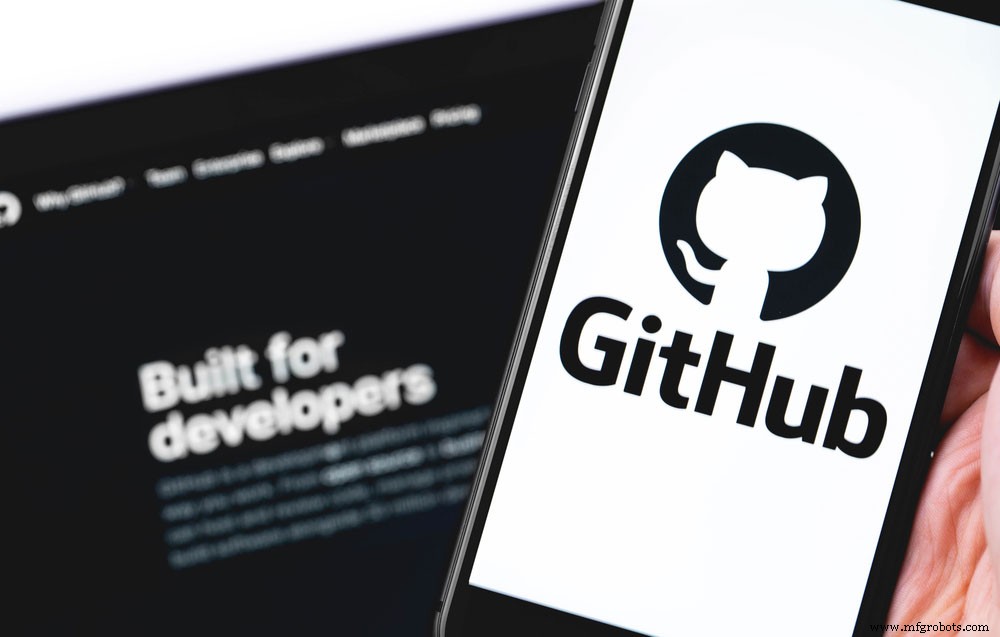
Рис. 4. Вы также можете загрузить библиотеки для GitHub.
GitHub — это менеджер библиотек, который служит хранилищем практически для всех библиотек Arduino. Таким образом, для установки нажмите кнопку «Клонировать или загрузить», затем выберите всплывающее окно «Загрузить ZIP-библиотеку».
Шаг 2. Где установить библиотеки
Убедитесь, что вы устанавливаете свои библиотеки в папку, которую легко найти компилятору. Затем найдите папку Sketchbook. Плата Arduino IDE будет хранить скетчи в этой папке, а система автоматически создаст папку Sketchbook после установки.
Если вы используете ОС Linux, папка будет отображаться как «Sketchbook», которая будет на вкладке «Главная». Но в ОС Windows и Macintosh папка будет помечена как «Arduino». Кроме того, для этих операционных систем он будет находиться в папке «Документы».
Кроме того, обратите внимание, что установленные пользователем библиотеки будут сохранены в папке «Библиотеки» скетчбука. Таким образом, IDE найдет библиотеки, которые вы установили, из этой папки.
Шаг 3. Добавьте библиотеку
Вы можете добавить библиотеку с помощью любой из следующих двух процедур установки.
- Добавьте библиотеку Zip
После загрузки zip-библиотеки выберите «Sketch» в Arduino IDE. Затем нажмите «Включить библиотеку» и выберите «Добавить». ZIP-библиотека.’
Затем выберите свой zip-файл, и если вы правильно установили библиотеку, вы получите это сообщение; «Библиотека добавлена в ваши библиотеки».
- Добавьте папку «Библиотека» вручную.
Если в корневой папке вашей библиотеки Zip отсутствуют файлы .cpp или .h, Arduino не распознает их. Следовательно, вам придется добавить его вручную.
Сначала разархивируйте zip-файл. Затем скопируйте папку библиотеки туда, где вы хотите ее сохранить. Если вы добавили библиотеку, она даст вам демоверсию.
Шаг 4. Установка библиотеки в Windows
Во-первых, закройте Arduino IDE, учитывая, что она будет сканировать библиотеки только во время запуска. Таким образом, ваша библиотека будет невидима для IDE, если она будет открыта в процессе установки.
Затем скачайте zip-файл, разархивируйте его и установите на рабочий стол. После завершения скопируйте и вставьте библиотеку в «Папку библиотек».
Шаг 5. Переименуйте библиотеку
Вы должны убедиться, что ваша папка не содержит тире в имени, так как их присутствие делает ее неузнаваемой для IDE.
Следовательно, вам нужно переименовать главную папку Github, и вы можете использовать символы подчеркивания. Вы можете переименовать его, скажем, в AFMotor или любое другое удобное имя.
Затем убедитесь, что у вас есть файлы AFMotor.h и AFMotor.CPP.
Шаг 6. Подтвердите компиляцию
Сначала выключите IDE и включите снова. Затем проверьте, компилируется ли он с помощью значка галочки в среде IDE.
Заключение
Выше подробно описана установка библиотеки Arduino, среди других ключевых идей. Для получения дополнительной информации или вопросов, свяжитесь с нами.
Промышленные технологии
- Типы суставов роботов:подробное руководство
- Как управлять серводвигателями с помощью Arduino — полное руководство
- Руководство по выбору материалов для печатных плат
- Руководство по элементам жесткости для печатных плат
- Руководство по печатным платам и IoT
- Руководство по методам тестирования печатных плат
- Руководство по золотым пальцам печатных плат
- Руководство по текстурам порошковой окраски
- nrf51822 Arduino:руководство по функциям, приложениям, преимуществам и пример проекта технологии BLE
- Arduino Protoshield — краткое и подробное руководство по его сборке



